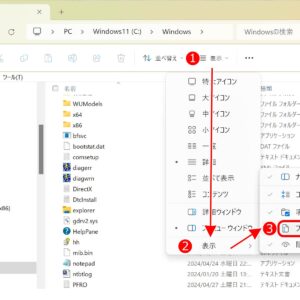Windows11のパソコンで画面別に写真・画像を変える設定方法について紹介したいと思います。
画面が2つ以上ある人で、別々に画面の写真・画像を変えたいと考えている方は是非ご参考ください。
画面別に画像を表示する設定方法
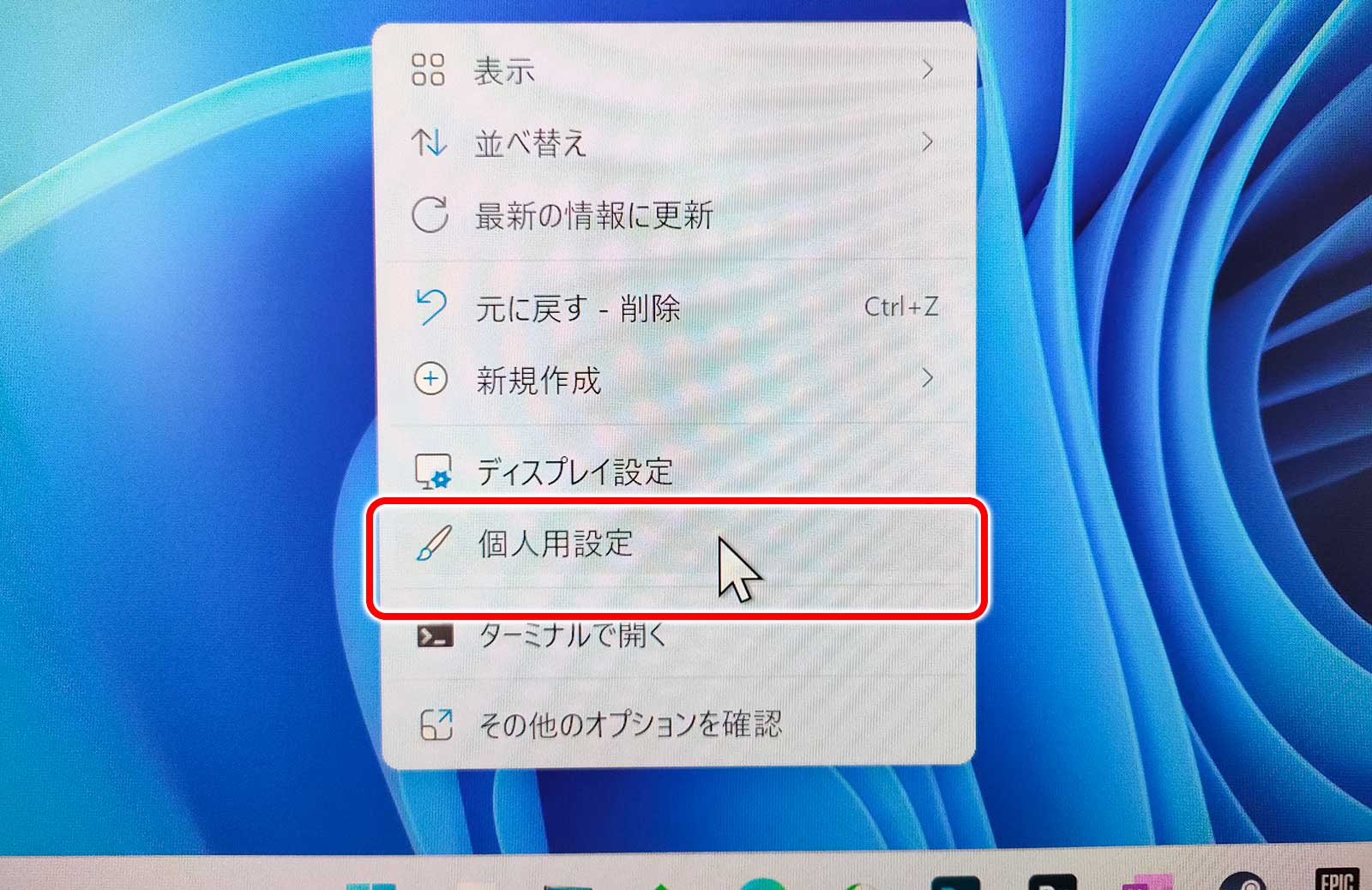
アイコンなど何もない所で、マウスの右ボタンを押してメニューを出します。下から3番目の「個人用設定」をクリックします。
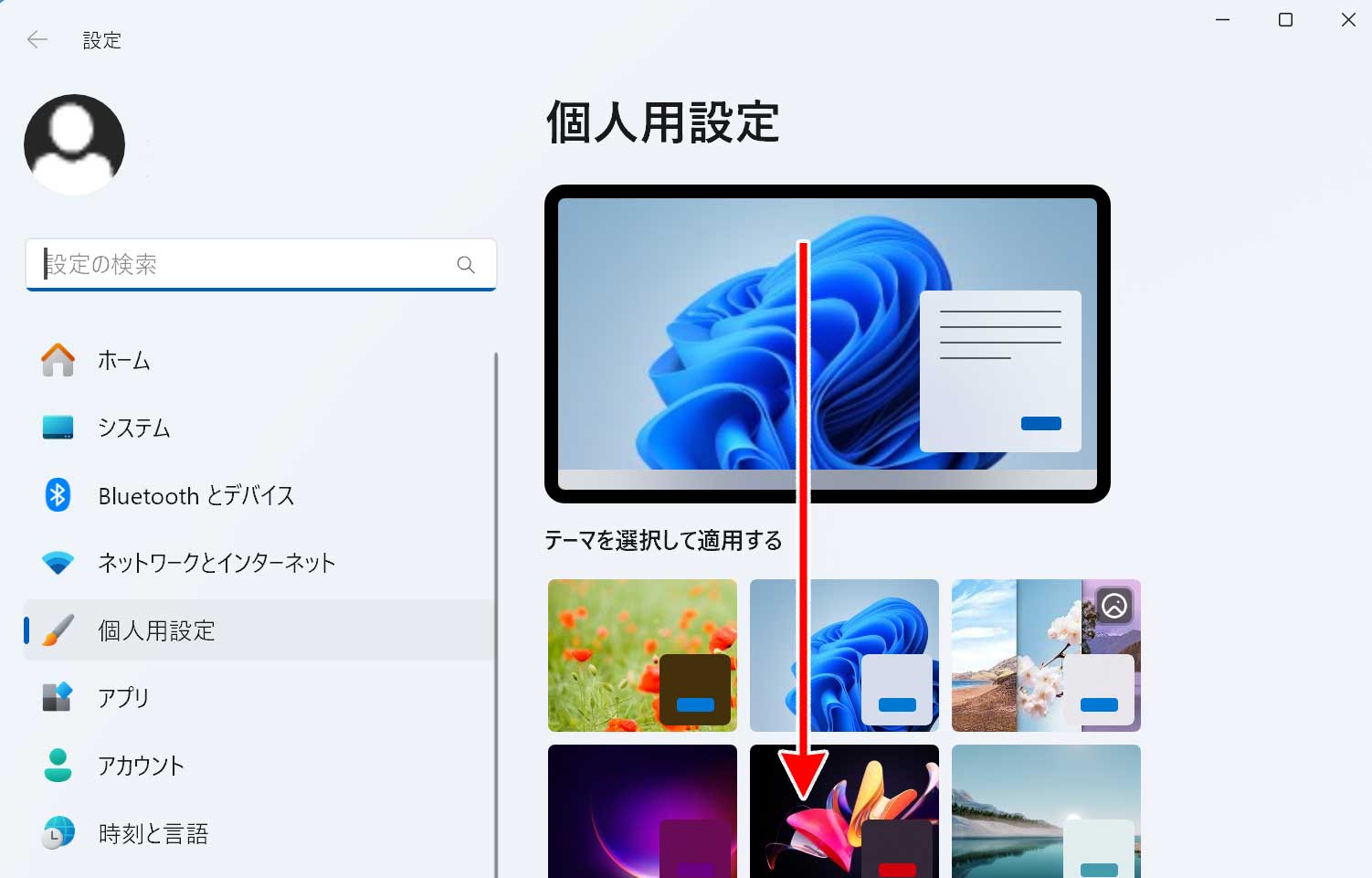
「個人用設定」が表示されたら、マウスの真ん中のボタンをコロコロして、下にスクロールさせます。
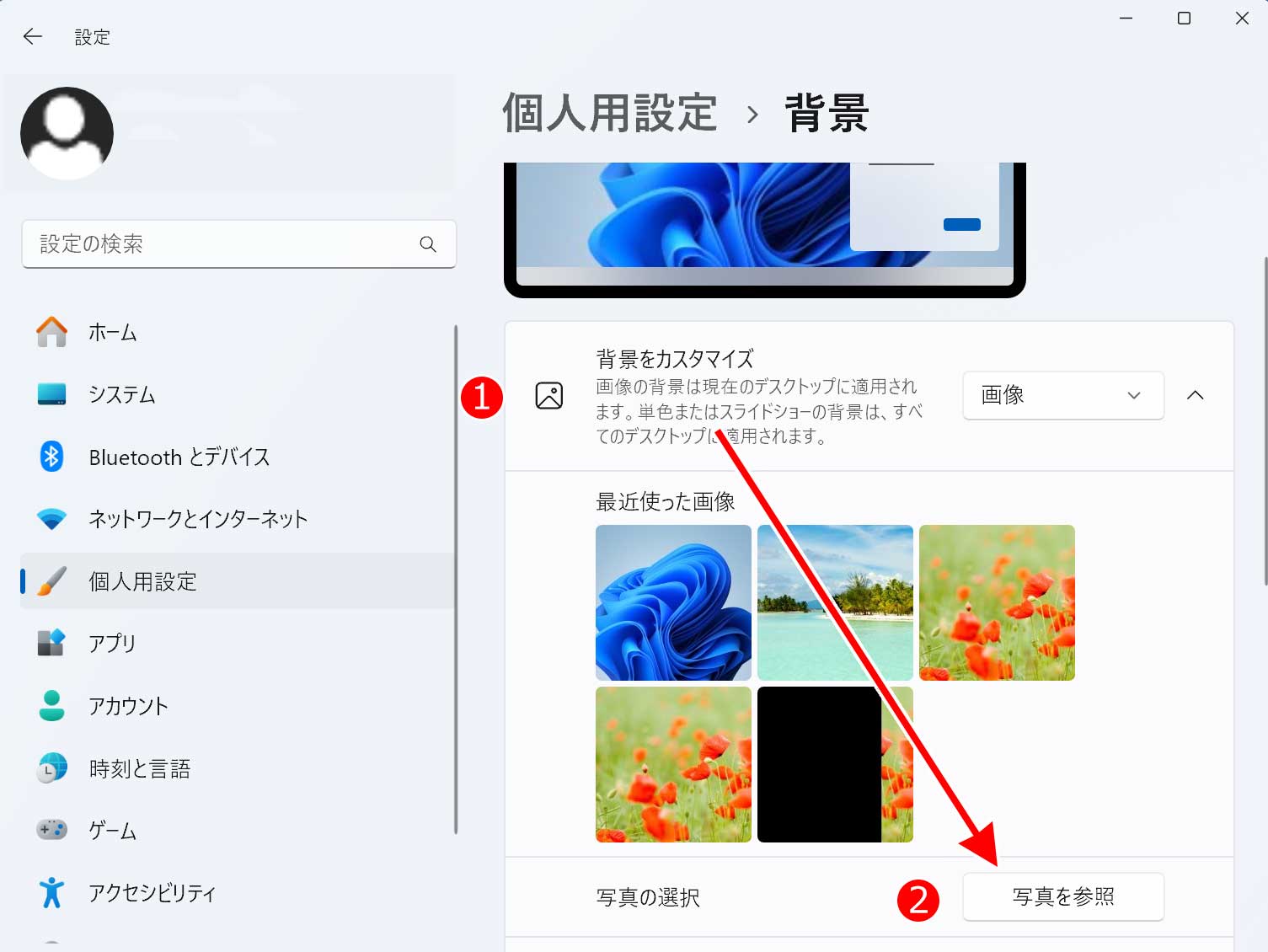
(1)「背景をカスタマイズ」をクリック後、(2)「写真を参照」をクリックします。
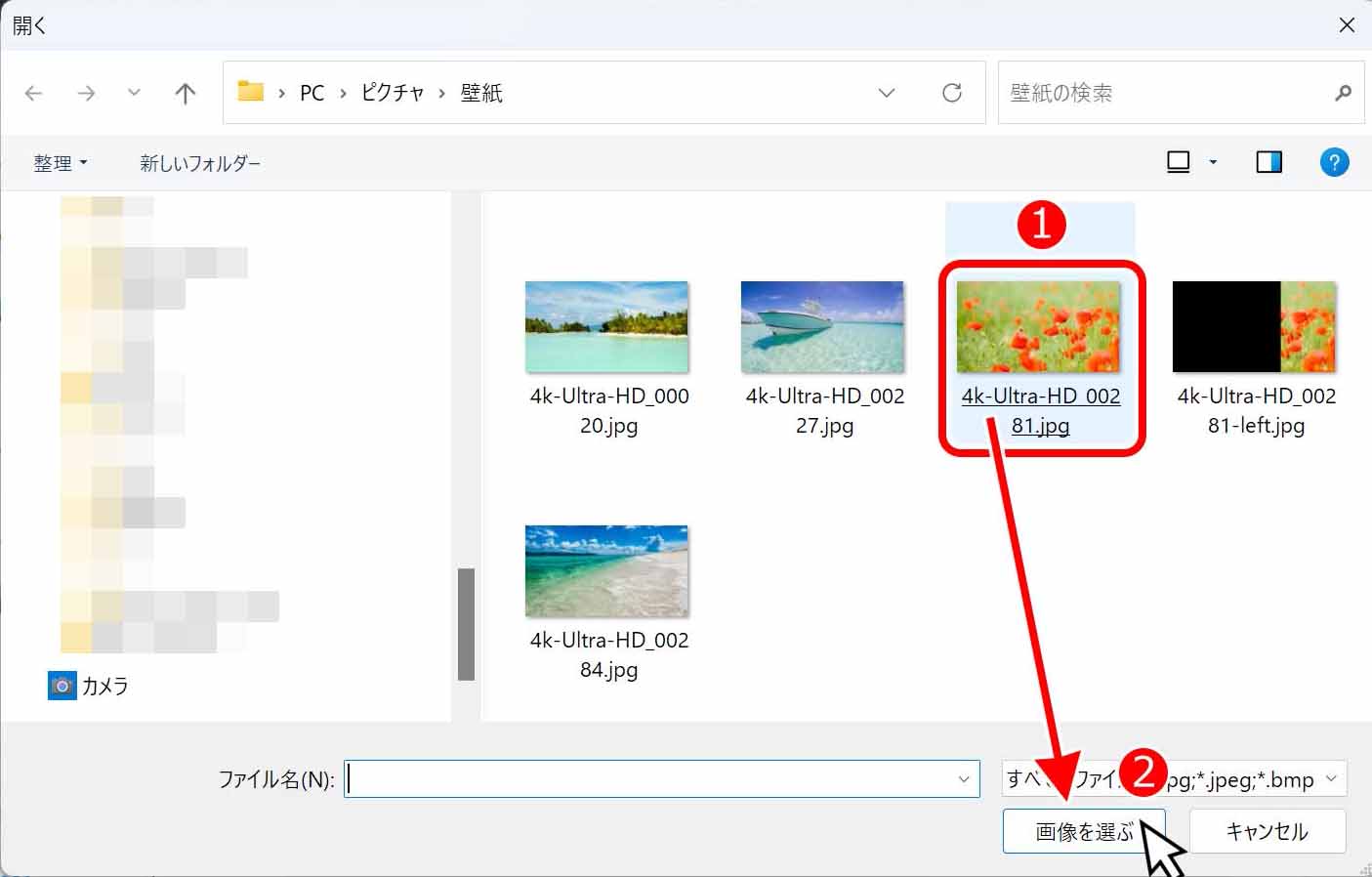
表示させたい写真の画像がある場所まで移動させ、(1)「画像を選び」、(2)「画像を選ぶ」ボタンを押します。
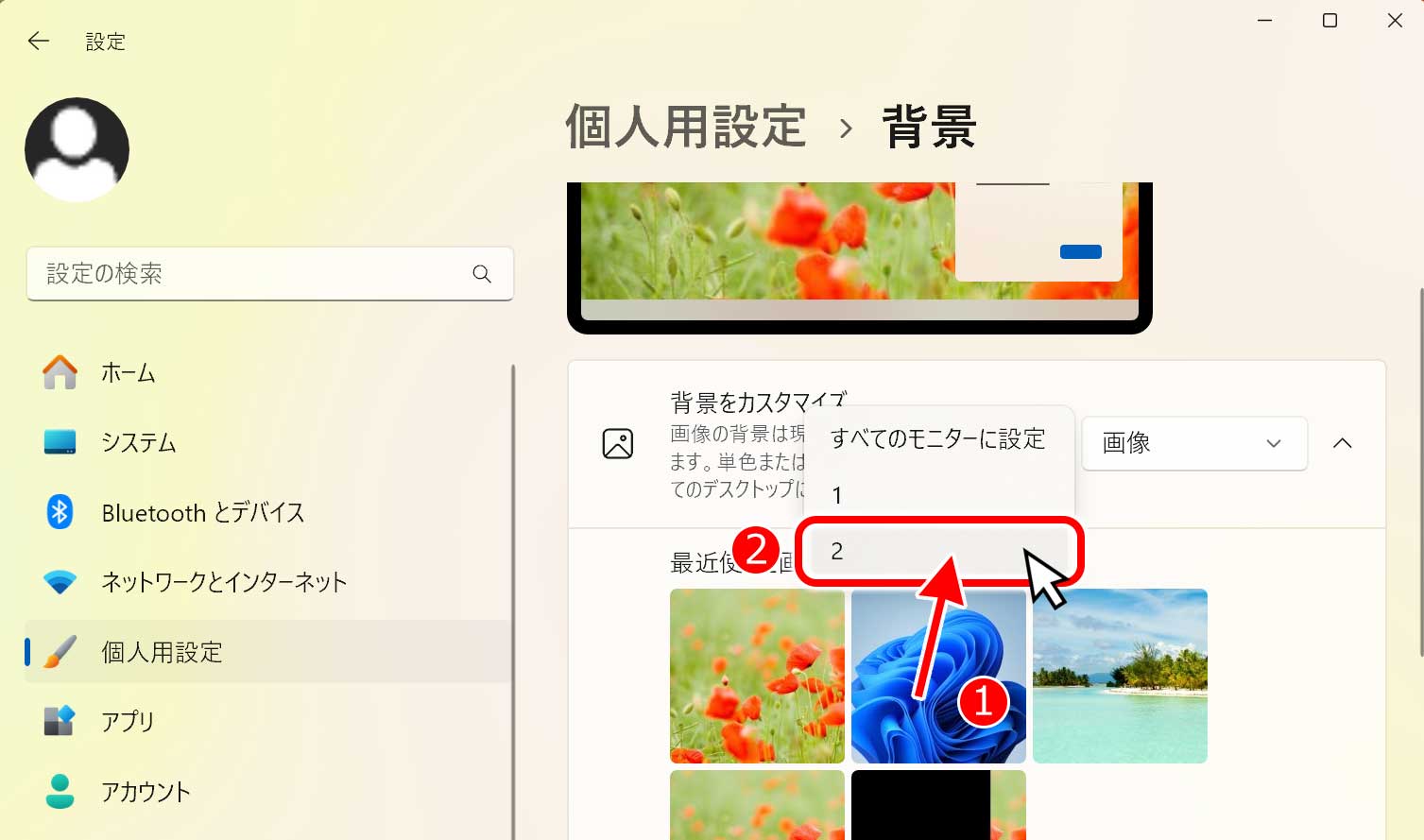
現在は、1台・2台目のモニター画面とも同じ画像が表示されている状態です。ここで、2台目の画像を指定します。
(1)「2台目に表示させたい画像」の上で、マウスの右ボタンをクリックし、(2)「モニター番号」をクリックします。

これでパソコンの画面ごとに好きな写真を表示させることが出来ました!
上記で紹介した方法で画面の画像が切り替わらない場合は、下記の記事を参考にしてみてください。
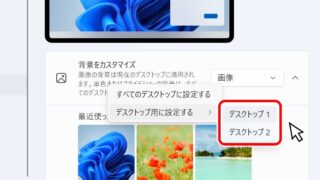
Windows11でモニター別に壁紙が設定できない時の対処法
Windows11でモニター毎に壁紙が設定できない時の対処法について紹介します。先に結論を書くと、仮想デスクトップを使用している場合は、モニター別に...